现在的操作系统没有软件仓库和软件商店的支持是很难使用的,现在windows用的越来越少,就是windows软件应用慢慢开始缺少了,微软的霸道和美国的霸道让自己不断走上下坡路。Linux的应用软件却在进一步加强。
现在我们就来体验一下Deepin Linux的深度应用商店:
1、下载安装包
http://packages.deepin.com/deepin/pool/main/d/deepin-appstore/deepin-appstore_5.3.0.1-1+stable_amd64.deb
参考
https://blog.youkuaiyun.com/HouLangQianXing/article/details/102462422
2、安装“应用商店”,在深度操作系统中通过双击deb安装包的方式进行安装
安装后,就可以从启动器(开始菜单)进入深度应用商店。
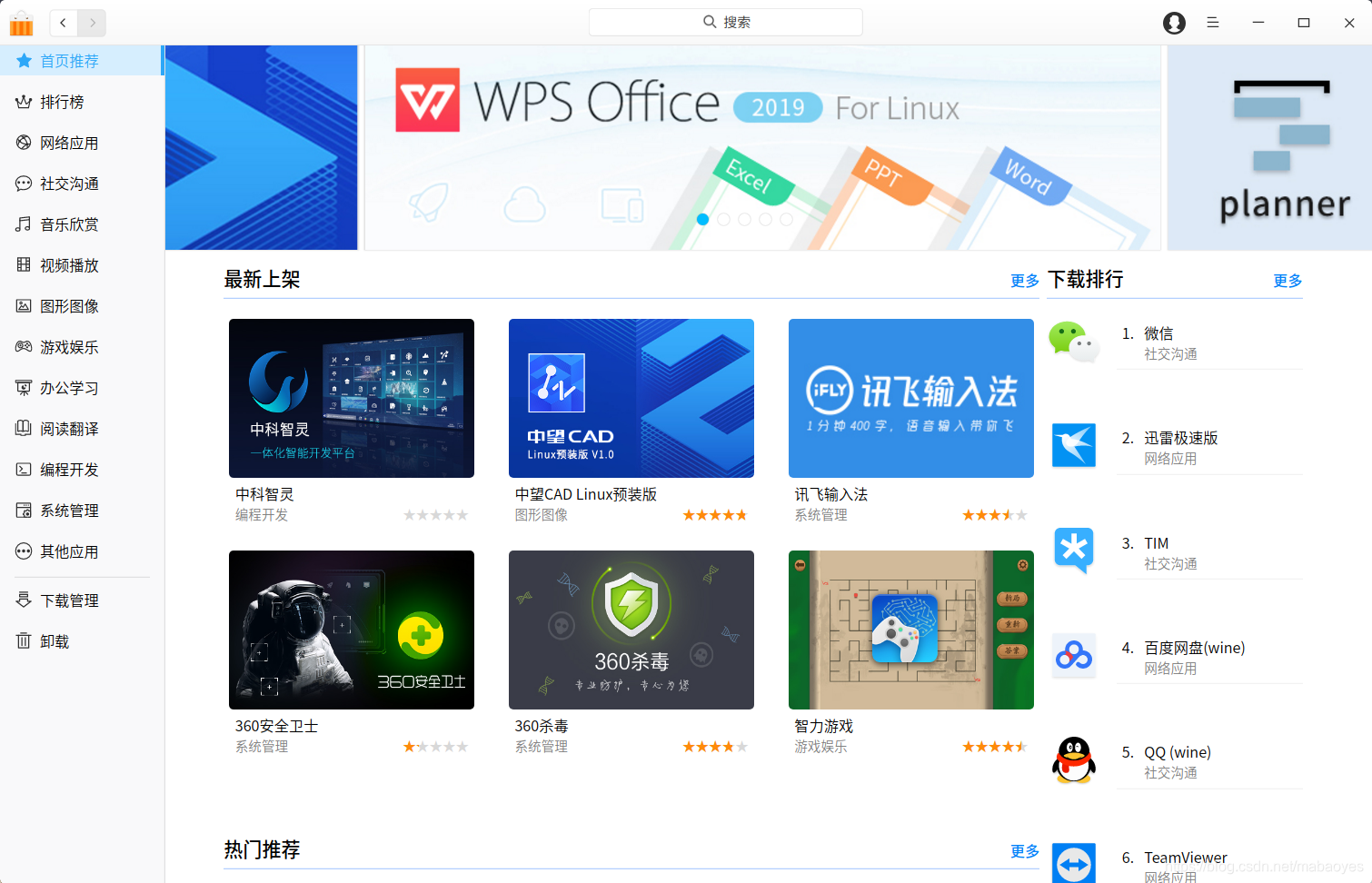
3、再安装自己喜爱的应用
WPS2019、微信、QQ、深度截图、vmware、360浏览器 等常用办公软件,都不用再去看windows操作系统了。


























 2136
2136

 被折叠的 条评论
为什么被折叠?
被折叠的 条评论
为什么被折叠?








